Mac 使用手册

在 Mac 和 iPhone、iPad 或 iPod touch 之间同步电影
你可以将 Mac 上的所有或所选电影同步到设备。
请参阅同步 Mac 和设备的介绍。
将电影同步到设备
将设备连接到 Mac。
你可以使用 USB 或 USB-C 连接线或者 Wi-Fi 连接来连接设备。请参阅通过 Wi-Fi 在 Mac 和 iPhone、iPad 或 iPod touch 之间同步内容。
点按程序坞中的
 以打开“访达”窗口,然后在“访达”边栏中选择设备。
以打开“访达”窗口,然后在“访达”边栏中选择设备。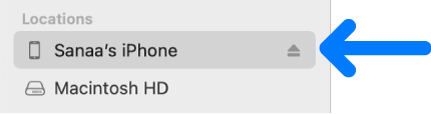
如果使用 USB 连接线将设备连接到 Mac 但未在“访达”边栏中看到设备,请参阅如果设备未显示在边栏中。
在顶部附近的行中,点按“电影”。

选择“将电影同步到 [设备名称]”复选框打开电影同步。
该复选框选中时,同步设为将所有电影传输到设备。
![“将电影同步到 [设备]”复选框被选中,其下方是“自动包括”弹出式菜单。](http://222.178.203.72:19005/whst/63/=gdkozZookdzbnl//assets/6716D93AEF41EE42B10D2617/6723DB2D568324A5CE03A5B0/zh_CN/aaf743c49a46b4892602a6ec9019e9cf.png)
若要同步所选电影,请选择“自动包括”复选框,然后从菜单中选取最新或未观看电影数量。
在电影列表中针对要同步的单部电影选择其复选框。针对不想同步的电影取消选择其复选框。
准备好同步后,点按“应用”。
你可以选择让 Mac 和设备在每次连接时自动同步。请参阅在 Mac 上打开或关闭自动同步。
在断开设备与 Mac 的连接之前,请点按“访达”边栏中的 ![]() 。
。
从设备移除自动同步的电影
若要从 Mac 和设备移除不想要的电影,请从 Mac 删除电影并同步设备。
若要将电影仅从设备移除但保留在 Mac 上,请按照以下步骤操作:
将设备连接到 Mac。
你可以使用 USB 或 USB-C 连接线或者 Wi-Fi 连接来连接设备。请参阅通过 Wi-Fi 在 Mac 和 iPhone、iPad 或 iPod touch 之间同步内容。
点按程序坞中的
 以打开“访达”窗口,在边栏中选择你的设备,然后点按顶部附近行中的“电影”。
以打开“访达”窗口,在边栏中选择你的设备,然后点按顶部附近行中的“电影”。在电影列表中,取消选择要移除的电影的复选框。
准备好同步后,点按“应用”。
【警告】如果你从 Mac 删除了自动同步的项目,则在下次同步时删除的项目也会从你的设备中移除。
在断开设备与 Mac 的连接之前,请点按“访达”边栏中的 ![]() 。
。